
Браўзэр Opera валодае даволі прэзентабельным афармленнем інтэрфейсу. Тым не менш, існуе значная колькасць карыстальнікаў, якіх не задавальняе стандартны дызайн праграмы. Часта гэта звязана з тым, што карыстальнікі, такім чынам, хочуць выказаць сваю індывідуальнасць, ці звычайны выгляд вэб-аглядальніка ім проста надакучыў. Змяніць інтэрфейс гэтай праграмы можна з дапамогай тым афармлення. Давайце высвятлім, якія існуюць тэмы для Opera, і як імі карыстацца.
Выбар тэмы з базы браўзэра
Для таго, каб выбраць тэму афармлення, а затым ўсталяваць яе на браўзэр, трэба перайсці ў налады Opera. Для гэтага, адкрываем галоўнае меню, націснуўшы на кнопку з лагатыпам Оперы ў левым верхнім куце. З'яўляецца спіс, у якім выбіраем пункт «Настройкі». Для тых карыстальнікаў, якія больш сябруюць з клавіятурай, чым з мышкай, дадзены пераход можна зрабіць, проста набраўшы камбінацыю клавіш Alt + P.

Мы адразу ж трапляем у раздзел «Асноўныя» агульных налад браўзэра. Гэты падзел і патрэбны для змены тэм. Шукаем на старонцы блок налад «Тэмы для афармлення».
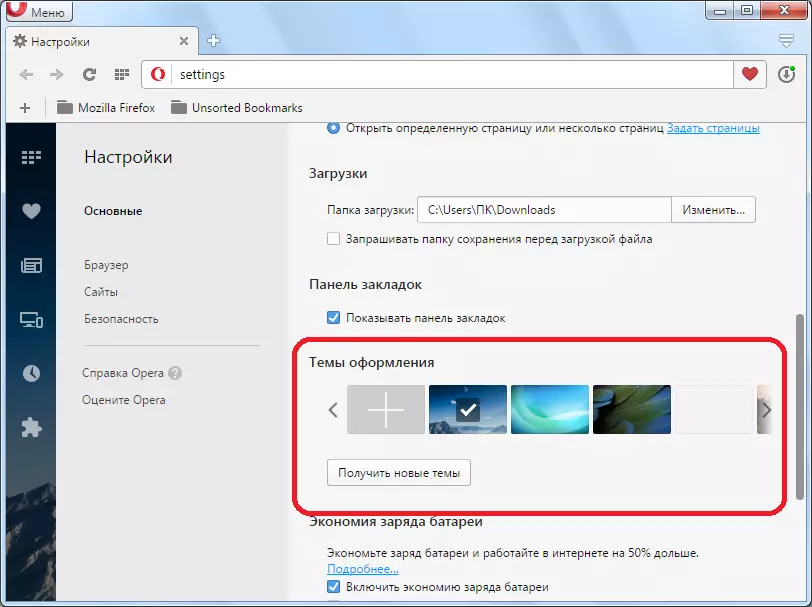
Менавіта ў гэтым блоку размешчаны тэмы браўзэра з малюнкамі для папярэдняга прагляду. Карцінка ў дадзены момант усталяванай тэмы пазначана галачкай.

Каб змяніць тэму, дастаткова адзін раз клікнуць па упадабанаму файлу.
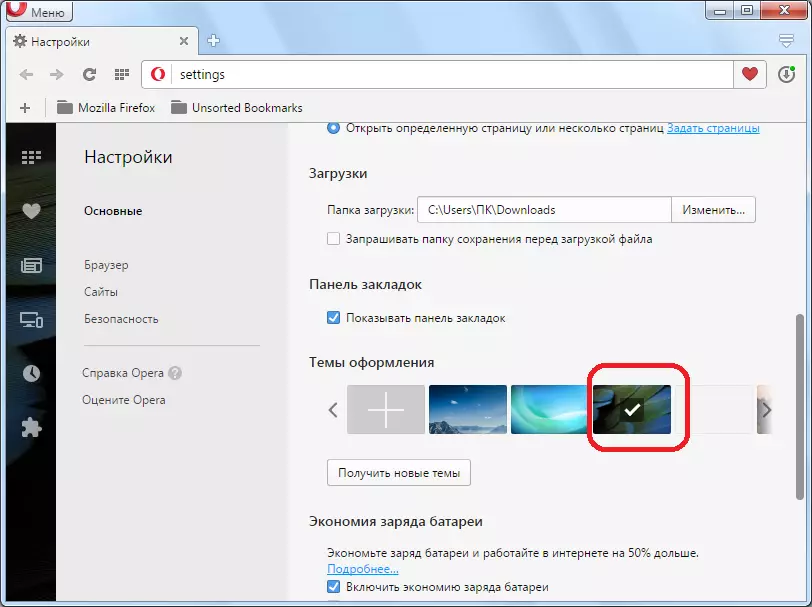
Існуе магчымасць пракруткі малюнкаў направа і налева, пры націску на адпаведныя стрэлкі.
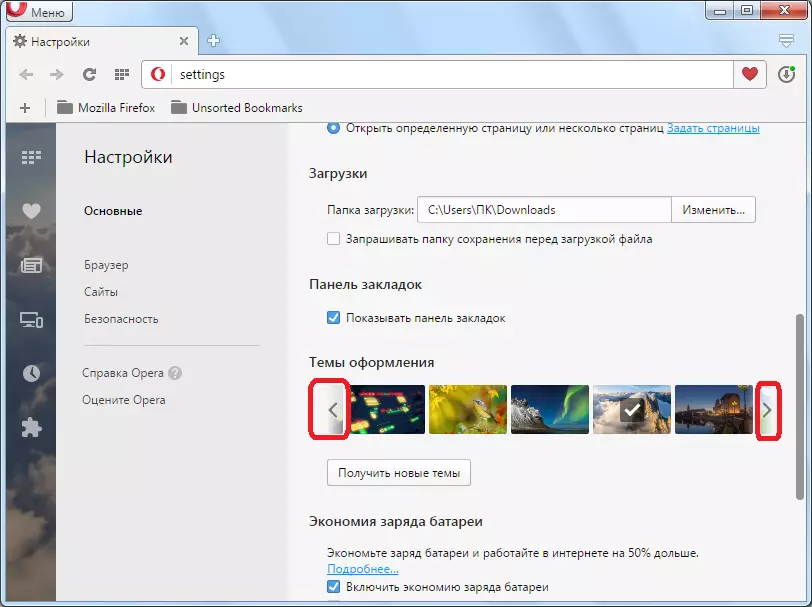
Стварэнне ўласнай тэмы
Таксама, маецца магчымасць стварэння ўласнай тэмы. Для гэтага, трэба клікнуць па малюнку ў выглядзе плюсу, размешчанага сярод іншых малюнкаў.
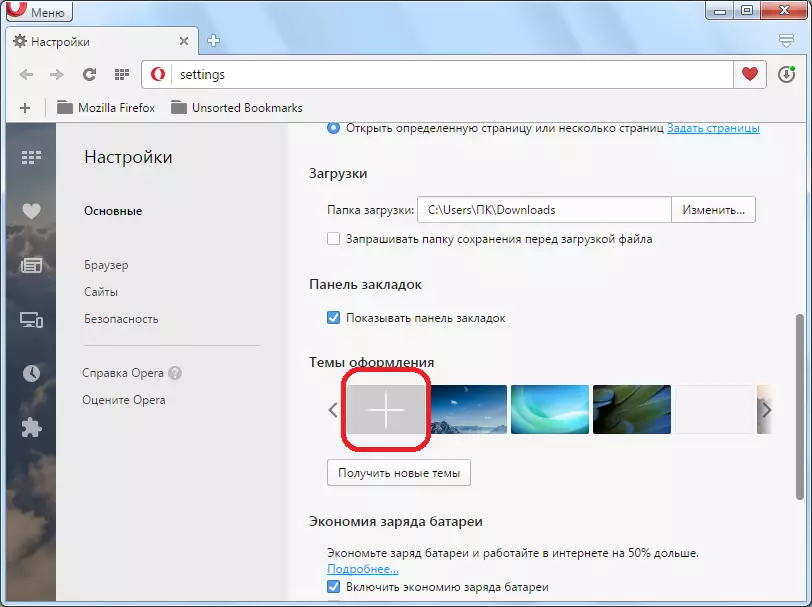
Адкрываецца акно, дзе трэба пазначыць папярэдне выбраную малюнак, якое размешчана на цвёрдым дыску кампутара, якое вы хочаце бачыць у якасці тэмы для Оперы. Пасля таго, як выбар зроблены, ціснем на кнопку «Адкрыць».
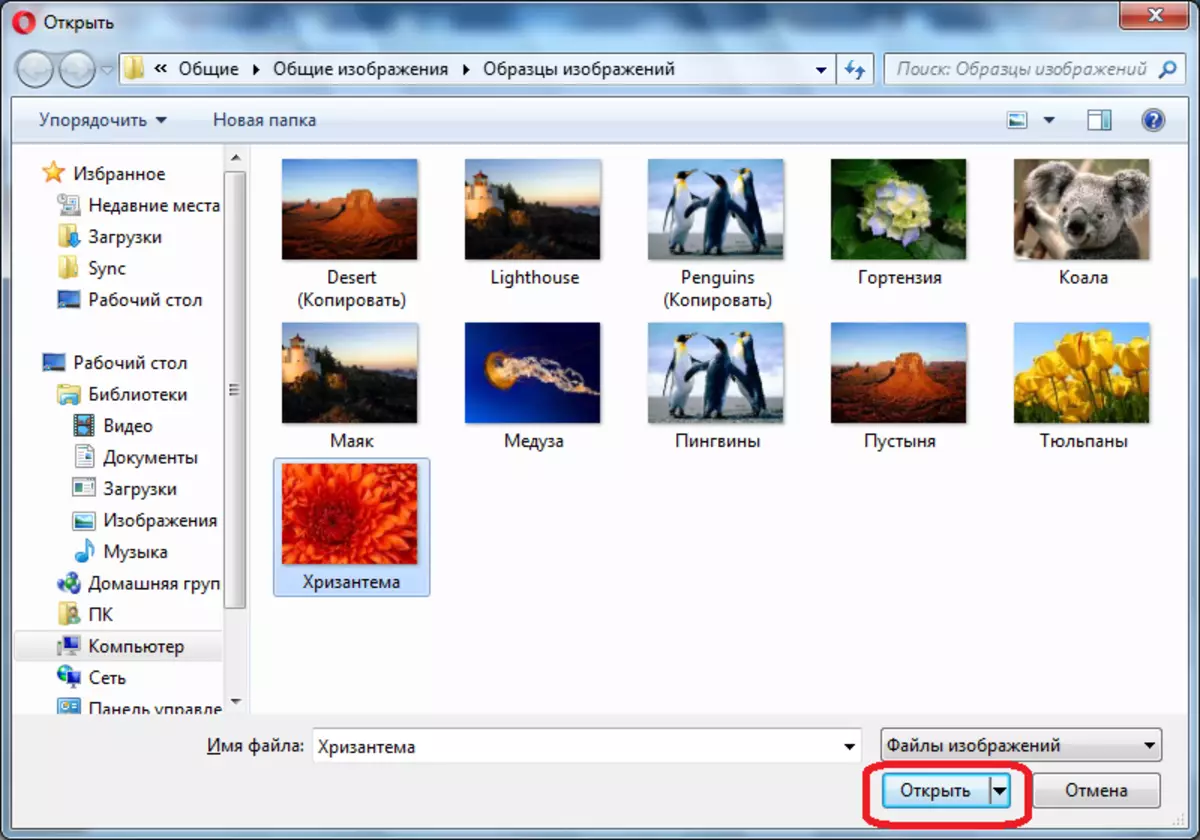
Малюнак дадаецца ў шэраг малюначкаў у блоку «Тэмы для афармлення». Каб зрабіць гэта выява асноўнай тэмай, дастаткова, як і ў папярэдні раз, проста клікнуць па ім.
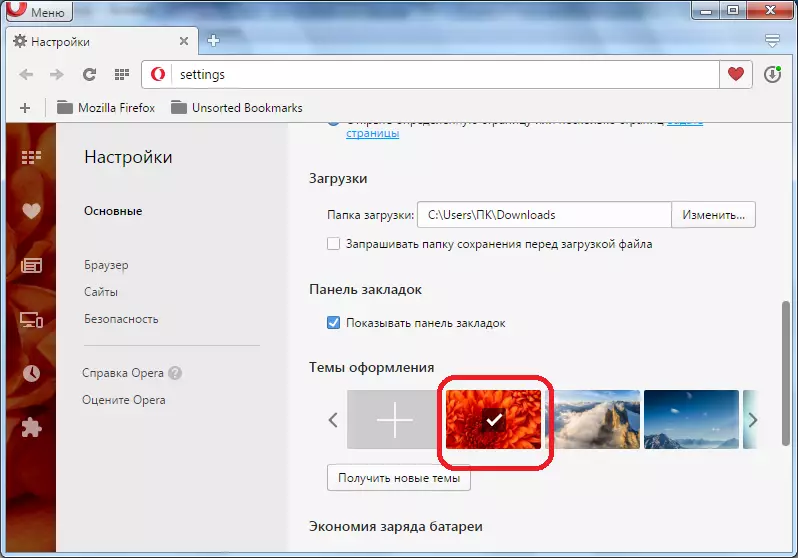
Даданне тэмы з афіцыйнага сайта Opera
Акрамя таго, існуе магчымасць дадаць тэмы ў браўзэр, наведаўшы афіцыйны сайт дапаўненняў для Opera. Каб зрабіць гэта, дастаткова націснуць на кнопку «Атрымаць новыя тэмы».

Пасля гэтага, ажыццяўляецца пераход у раздзел тым на афіцыйным сайце дапаўненняў Opera. Як бачым, выбар тут вельмі вялікі на любы густ. Пошук тым можна вырабляць, наведаўшы адзін з пяці раздзелаў: "Рэкамендаваны», Аніміраваныя "," Лепшыя », Папулярныя» і «Новыя». Акрамя таго, маецца магчымасць пошуку па назве праз адмысловую пошукавую форму. У кожнай тэмы можна праглядзець карыстацкі рэйтынг у выглядзе зорачак.
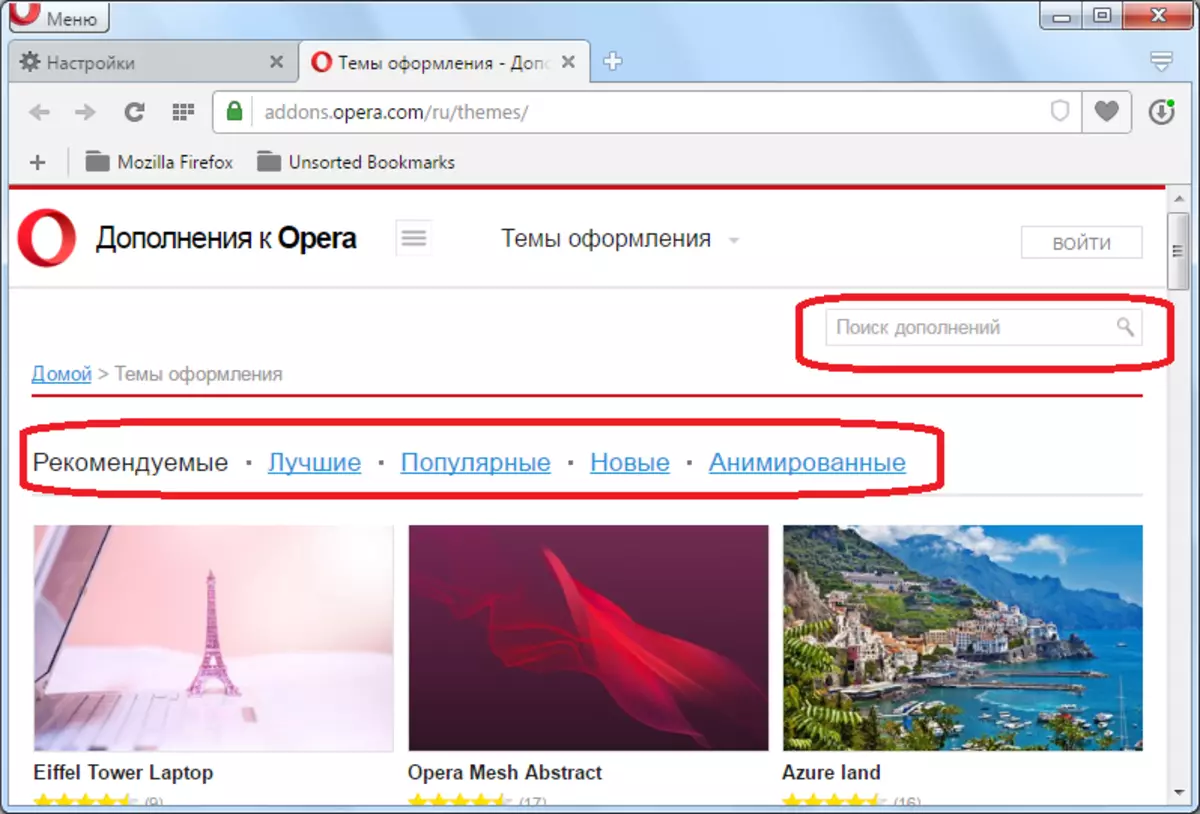
Пасля таго, як тэма выбрана, клікаем па малюнку, каб патрапіць на яе старонку.

Пасля пераходу на старонку тэмы, ціснем на вялікую зялёную кнопку «Дадаць да Opera».
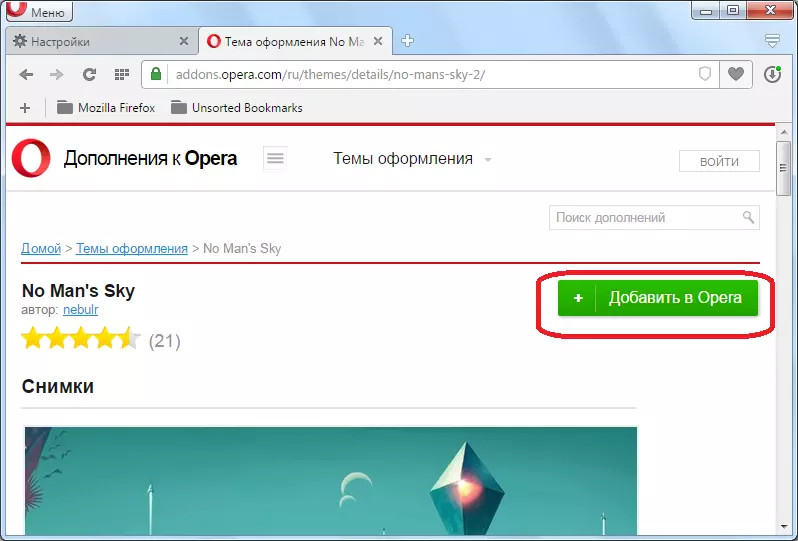
Пачынаецца працэс ўстаноўкі. Кнопка мяняе колер з зялёнага на жоўты, і на ёй з'яўляецца надпіс «Устаноўка».
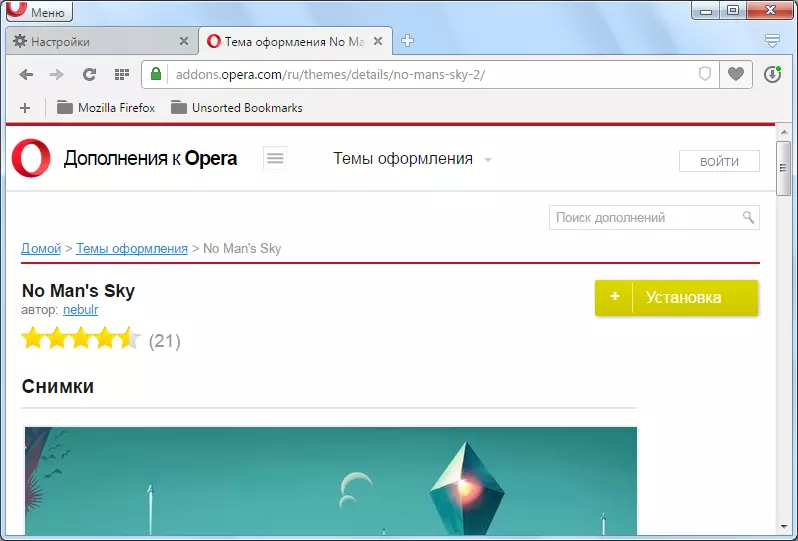
Пасля заканчэння ўстаноўкі, кнопка зноў набывае зялёны колер, і з'яўляецца надпіс «Устаноўлена».
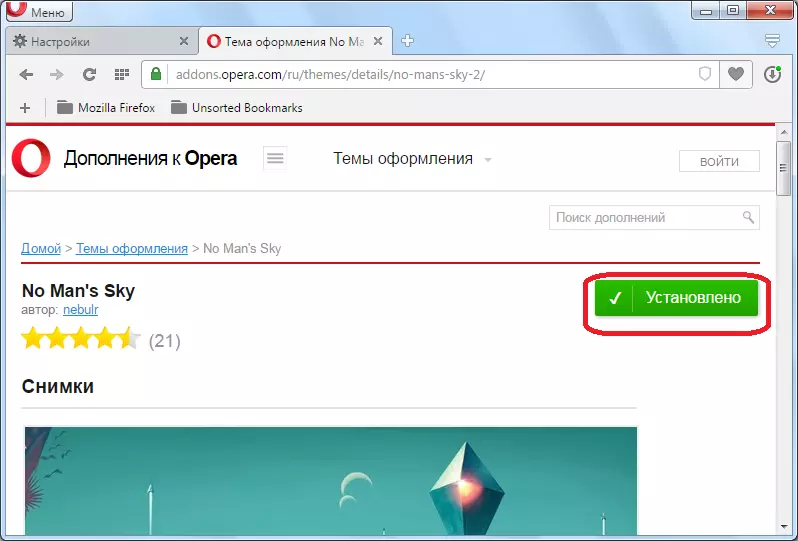
Цяпер, проста вяртаемся да старонкі налад браўзэра ў блёк "Тэмы афармлення». Як бачым, тэма ўжо змянілася на тую, якую мы ўстанавілі з афіцыйнага сайта.
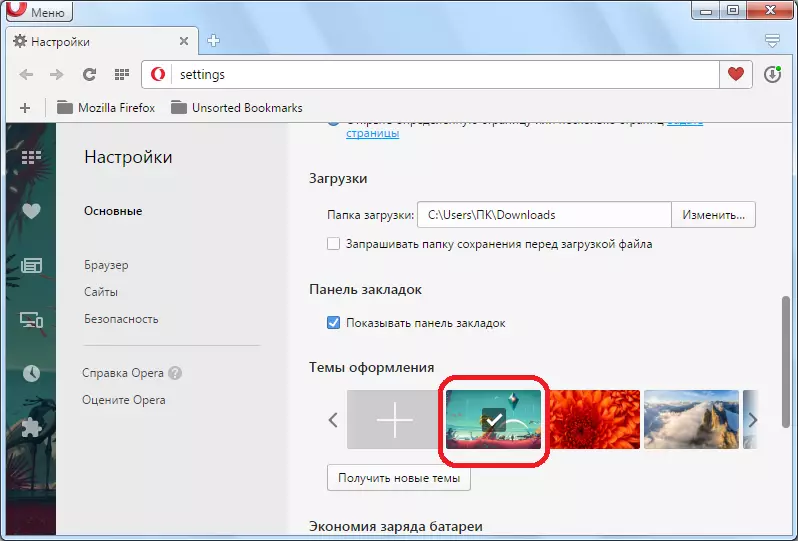
Трэба заўважыць, што змены тэмы афармлення практычна не ўплываюць на знешні выгляд браўзэра пры пераходзе на вэб-старонкі. Яны прыкметныя толькі на ўнутраных старонках Оперы, такіх як «Настройкі», «Кіраванне пашырэннямі», «Убудовы», «Закладкі», «Экспрэс-панэль», і г.д.
Такім чынам, мы даведаліся, што існуюць тры спосабу змены тэмы: выбар адной з тэм, якія ўстаноўлены па змаўчанні; даданне малюнка з жорсткага дыска кампутара; ўстаноўка з афіцыйнага сайта. Такім чынам, у карыстальніка маюцца вельмі шырокія магчымасці для выбару той тэмы афармлення браўзэра, якая падыдзе менавіта яму.
